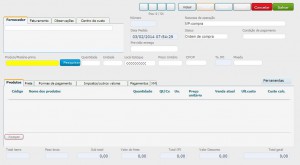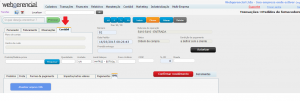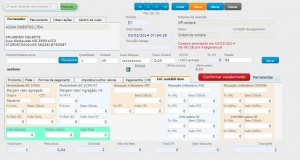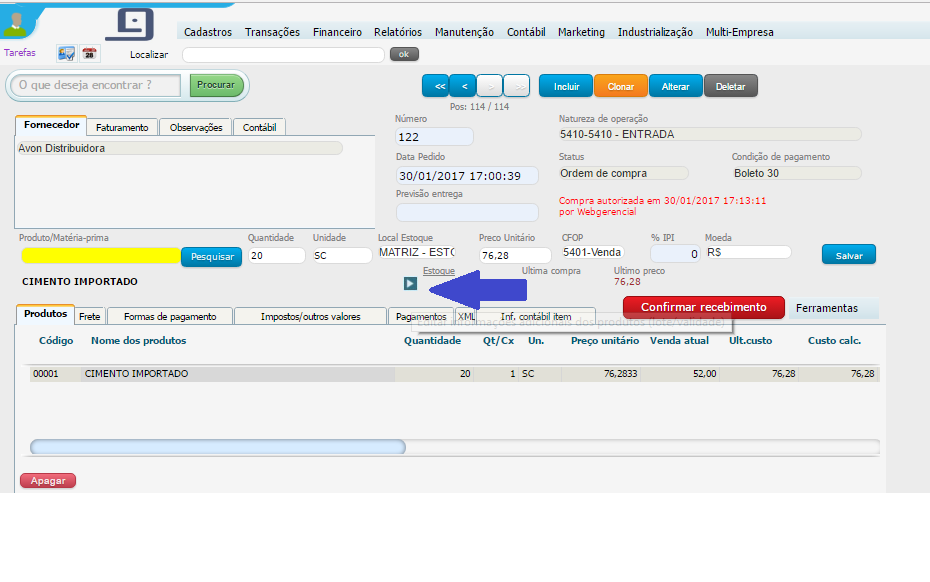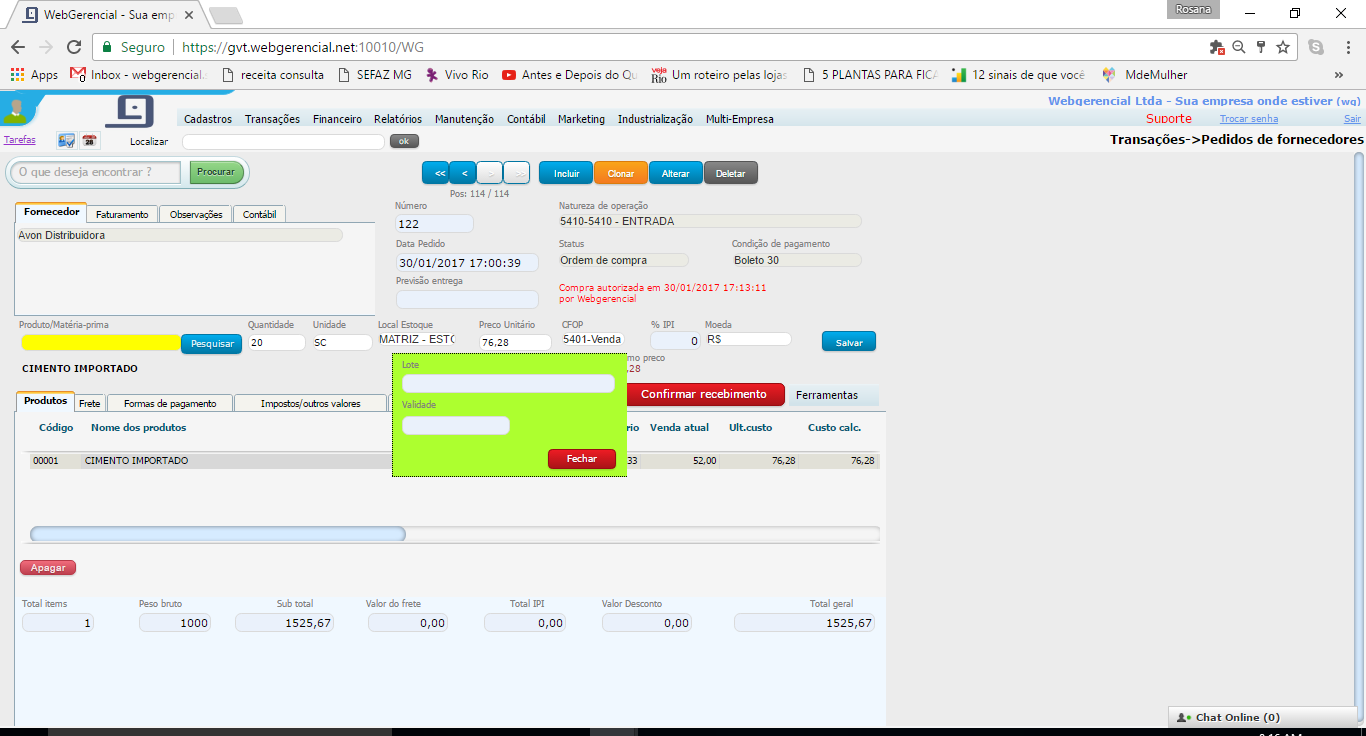1) Acesse: Transações->Pedidos de fornecedores – incluir.
2) Selecione o fornecedor, natureza de operação da entrada da mercadoria, condição de pagamento.
Nota: O estoque será atualizado, caso na configuração da Natureza de operação esteja marcada a opção: Atualiza Estoque (Cadastros->Geral->Natureza de operações).
2.1) Na aba faturamento, informe o número da nota, data emissão e data recebimento.
3) Em Observações inclua as informações a seu critério.
4) Na aba: Contábil, inclua as informações do plano de contas e centro de custo para classificar a despesa.
5) Em Produto/Matéria-prima informe os produtos, a quantidade, local de estoque, preço unitário, CFOP da entrada, % IPI, moeda e Adicionar.
5.1) Após adicionar o produto, dê duplo clique no item e informe os dados contábeis de cada item: CST, modalidade BC ICMS, e etc, bem como os valores dos impostos, desconto, outros valores e frete.
Nota: Estas informações devem ser preenchidas sempre que for feita uma entrada manualmente, pois são de cada fornecedor. Pode ter a situação de um mesmo produto recebendo de fornecedores diferentes e as informações contábeis são diferentes.
6) Para preencher as informações de lote e validade, clique na seta embaixo da palavra estoque e informe o Lote e Validade.
7) Na aba frete informe os dados da transportadora.
8) Na aba formas de pagamento informe/ajuste as formas de pagamento informando o vencimento e valores das parcelas a pagar.
9) Na aba impostos/outros valores aparecerá as informações de impostos de acordo com as informações preenchidas de cada produto.
9.1) Marque a opção: Lançamento feito sem utilização do XML e que será gerado no Sintegra, caso deseje que aparecerá este registro no Sintegra.
10) Após concluir o preenchimento das informações, selecione: Confirmar Recebimento.